O teclado do iPhone pode ser um intruso irritante, corrigindo cada palavra que você digita. Se isso acontecer com você, é devido ao histórico desordenado do teclado que entende seus padrões de digitação e salva as palavras que você usou ao longo do tempo. Assim, corrigindo novas palavras, você pode digitar. Portanto, uma boa abordagem é limpar o histórico do teclado do seu iPhone.
Continue lendo para aprender o que é e como fazer! Se você persistir até o fim, aprenderá alguns truques novos.
Qual é a história do teclado no iPhone e como funciona?
O histórico do teclado é um repositório de palavras digitadas com frequência, incluindo aquelas pré-armazenadas no dicionário de autocorreção do seu iPhone por padrão.
Portanto, quando a correção automática está ativada, seu iPhone tenta encontrar a melhor correção em seu dicionário para substituir cada palavra que você digitar por uma correta. Portanto, quando você pressiona a barra de espaço ou inicia a próxima palavra enquanto digita, a anterior é corrigida.
Embora você não possa editar ou corrigir o histórico do teclado, pode redefinir tudo junto.
Como excluir o histórico do teclado no iPhone ou iPad
Abra Configurações . Vá para Geral . Deslize para baixo e toque em Transferir ou redefinir o iPhone .Selecione Redefinir . 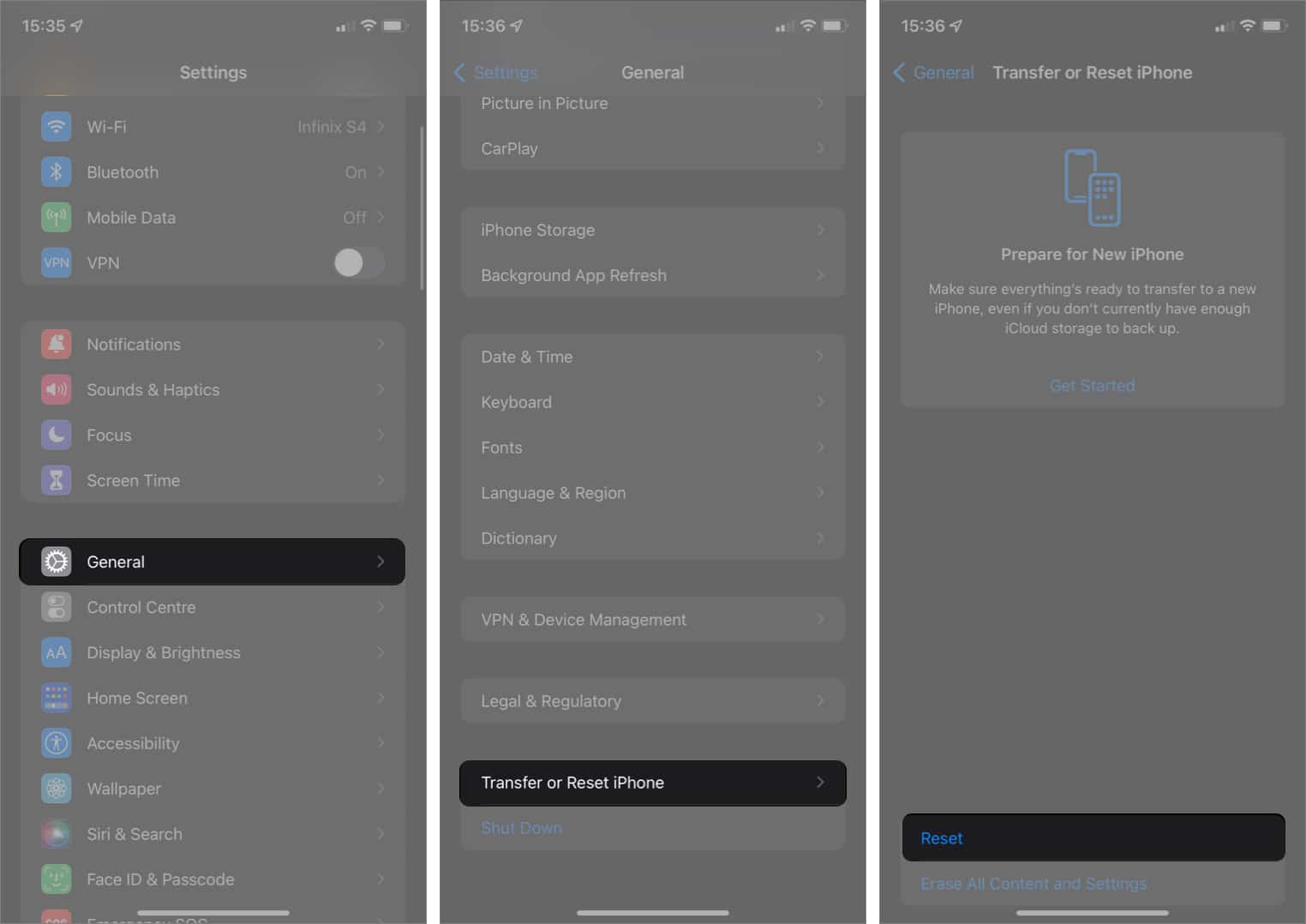 Escolha Redefinir dicionário do teclado . Agora, digite sua senha para continuar. Por fim, toque em Redefinir dicionário .
Escolha Redefinir dicionário do teclado . Agora, digite sua senha para continuar. Por fim, toque em Redefinir dicionário . 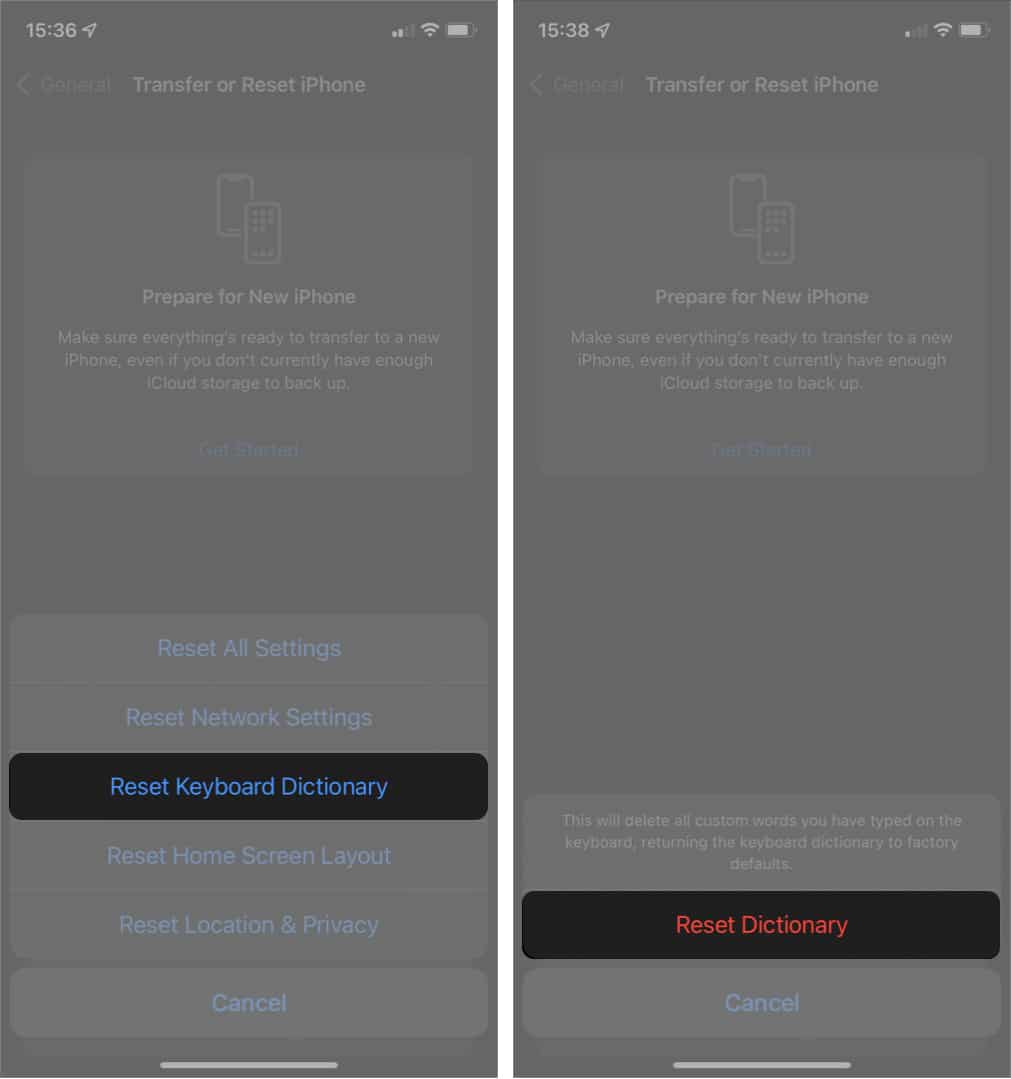
É isso! Agora você pode começar do zero.
Como parar permanentemente
No entanto, se você não deseja limpar o histórico do teclado repetidamente, você tem outras opções. Continue lendo!
Alternativas para limpar o histórico do teclado do iPhone
1. Desative a correção automática
Para impedir que o seu iPhone corrija suas palavras permanentemente, desative a correção automática do teclado. Isso impedirá que seu iPhone faça alterações automaticamente enquanto sugere palavras.
2. Desativar previsão de texto
A outra alternativa é desativar a previsão de texto. Isso impedirá que o seu iPhone aprenda novas palavras e faça novas sugestões. Veja como você pode desativar a previsão de texto.
Abra Configurações → Geral .Toque em Teclado . Desative Preditivo . 
Observação : você também verá a opção de desativar a correção automática acima do Preditivo.
Perguntas frequentes
Embora você possa redefinir o teclado para remover palavras estranhas, o iPhone não tem um método integrado para excluir certas palavras do teclado. Dito isso, alguns teclados de terceiros permitem que você faça isso.
Q. Como trocar o teclado do seu iPhone?
Mudar o teclado do iPhone é fácil. Abra Configurações → toque em Geral → Teclado → Teclados → toque em Adicionar Novo Teclado → Editar → arraste o teclado preferido usando as três linhas . Para obter mais detalhes, dê uma olhada neste guia abrangente para alterar o teclado no iPhone.
É assim que você pode excluir o histórico do teclado do iPhone! Esteja você enviando um texto ou digitando para mantê-lo seguro, a correção automática do iPhone pode ser irritante. Pode substituir palavras e, pior, mudar o significado de sua mensagem. Se você tiver mais perguntas, compartilhe-as nos comentários abaixo.
Leia a seguir:
